マップの検索結果を印刷する(2/9) [-マップを使う]
スポンサードリンク
マップの検索結果を印刷する時は、 をクリックするか、マップ画面の下側の黒枠を左クリック(または右クリック)して表示されるメニューから[印刷]ボタンを選択します。
をクリックするか、マップ画面の下側の黒枠を左クリック(または右クリック)して表示されるメニューから[印刷]ボタンを選択します。
操作は以下の通りです。
(1) スタート画面からマップを起動します。
(2) 検索枠に検索キーワード(例:東京ディズニーランド)をキー入力し、 をクリックします。
をクリックします。
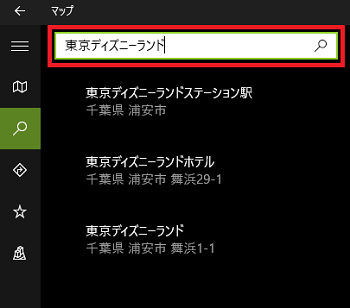
(※ 入力したキーワードに関係する名称の一覧と、地図上には名称の地点を示すピンクの丸が表示されます。)
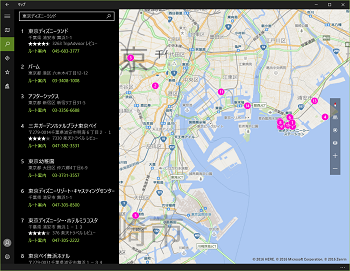
[名称の一覧]
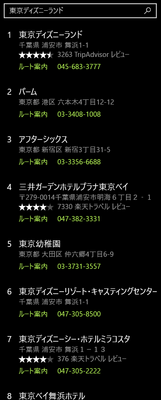
[名称の地点を示すピンクの丸]
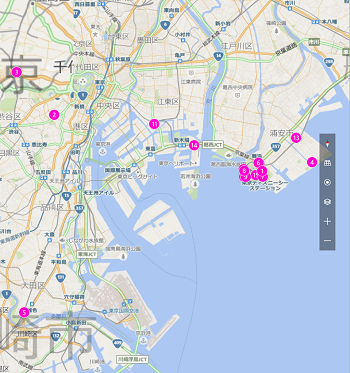
(3) 地図上に地点を表示させたい名称(例:東京ディズニーランド)をクリックします。
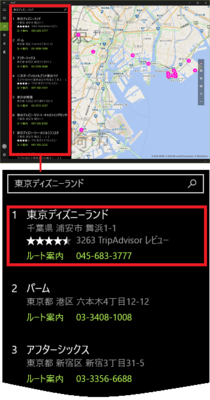
(※ 名称に関係する詳細情報と、地図上には名称の地点を特定する黒い丸が表示されます。)
[名称に関係する詳細情報]
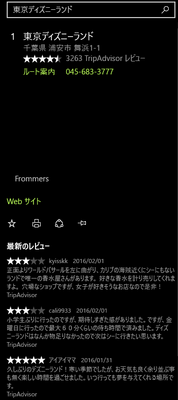
[名称の地点かを特定する黒い丸]
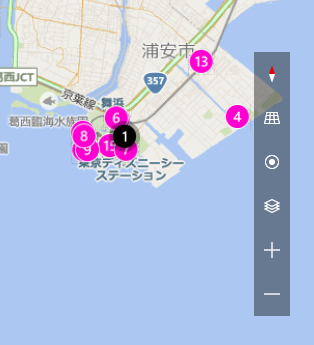
(4) をクリックします。
をクリックします。
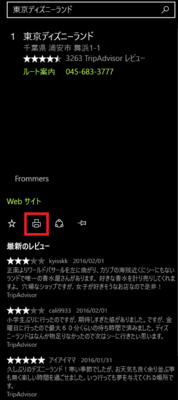
(※ 印刷プレビュー画面に表示された地図は、検索結果の時に表示された地図とサイズが違います。これは、「マップ」アプリの弱点でしょう!!)
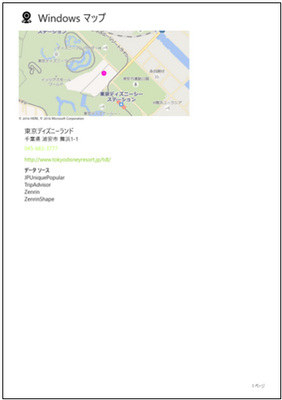
(5) 印刷プレビューの画面でよければ、[印刷]ボタンをクリックします。
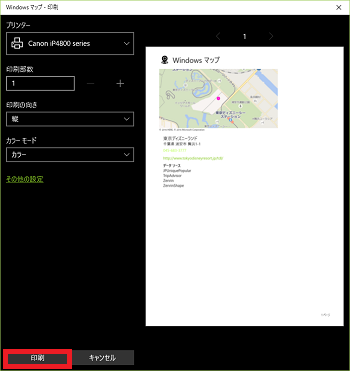
(※ 印刷プレビューで表示された地図が印刷されます。)
【参考】
・[印刷]ボタンをクリックしてもなかなか印刷プレビュー画面が表示されない時があります。「準備中・・・・」とずっと表示されたままです。こんな時は、再度 をクリックしてみるか、マップ画面の下側の黒枠を左クリック(または右クリック)して表示されるメニューから[印刷]ボタンを選択してみましょう。
をクリックしてみるか、マップ画面の下側の黒枠を左クリック(または右クリック)して表示されるメニューから[印刷]ボタンを選択してみましょう。
・検索結果時の画面と、印刷プレビュー時の画面が異なるのは致命的な欠陥です。画像の粗さと言い、Googleマップよりかなり劣っていると言わざるを得ません。
スポンサードリンク
マップの検索結果を印刷する時は、
操作は以下の通りです。
(1) スタート画面からマップを起動します。
(2) 検索枠に検索キーワード(例:東京ディズニーランド)をキー入力し、
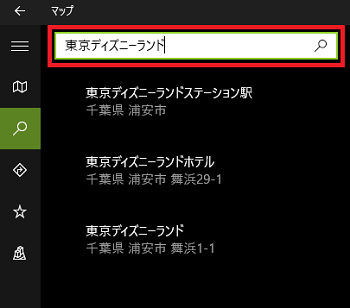
(※ 入力したキーワードに関係する名称の一覧と、地図上には名称の地点を示すピンクの丸が表示されます。)
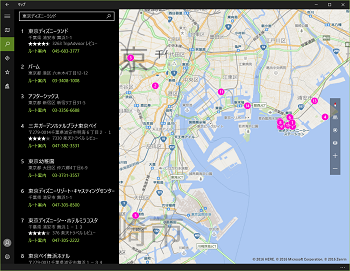
[名称の一覧]
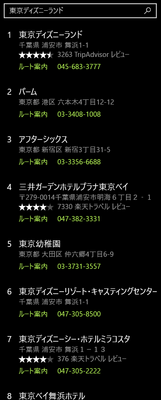
[名称の地点を示すピンクの丸]
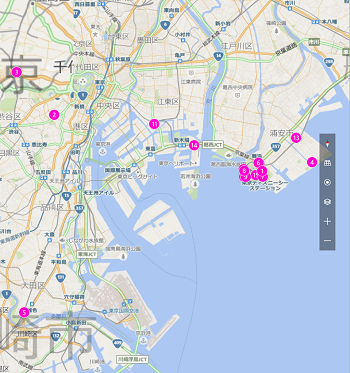
(3) 地図上に地点を表示させたい名称(例:東京ディズニーランド)をクリックします。
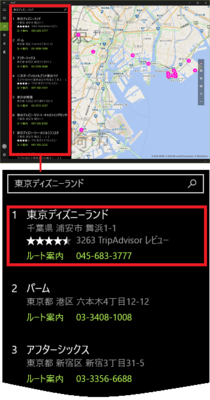
(※ 名称に関係する詳細情報と、地図上には名称の地点を特定する黒い丸が表示されます。)
[名称に関係する詳細情報]
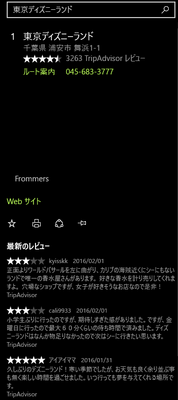
[名称の地点かを特定する黒い丸]
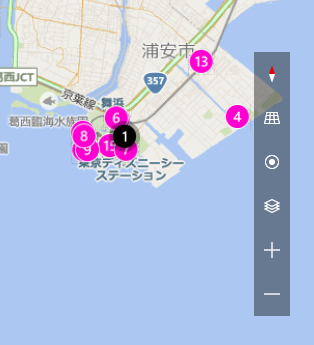
(4)
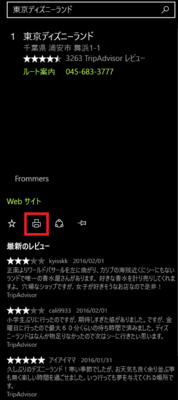
(※ 印刷プレビュー画面に表示された地図は、検索結果の時に表示された地図とサイズが違います。これは、「マップ」アプリの弱点でしょう!!)
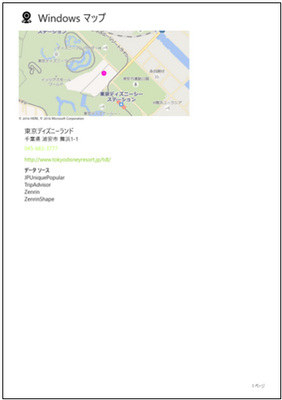
(5) 印刷プレビューの画面でよければ、[印刷]ボタンをクリックします。
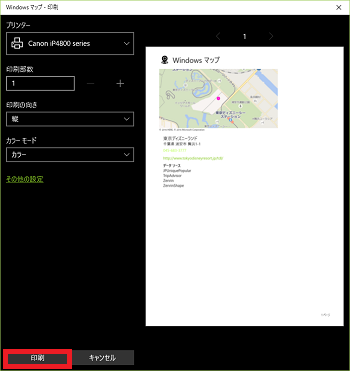
(※ 印刷プレビューで表示された地図が印刷されます。)
【参考】
・[印刷]ボタンをクリックしてもなかなか印刷プレビュー画面が表示されない時があります。「準備中・・・・」とずっと表示されたままです。こんな時は、再度
・検索結果時の画面と、印刷プレビュー時の画面が異なるのは致命的な欠陥です。画像の粗さと言い、Googleマップよりかなり劣っていると言わざるを得ません。
スポンサードリンク




コメント 0